
그 Avast Secure Broser는 자체적으로 시작됩니다. 게임을 하거나 작업을 하거나 영화를 보는 동안 컴퓨터에서 사용자 경험을 하는 것은 약간 성가신 일입니다. 그렇죠? 이 문제를 해결해야 합니다. Avast는 그 자체로 좋은 바이러스 백신이지만 때때로 불행할 수 있는 이와 같은 버그가 있습니다. 사실 Avast는 Avast Antivirus Group에 속해 있습니다. 맬웨어 퇴치를 위해 몸과 마음을 바쳐 인터넷에서 찾을 수 있고 컴퓨터와 보안에 해로운 기타 바이러스.
이 회사는 이미 안티 바이러스 문제의 전문가라고 말할 수 있습니다. 특히 휴대폰, 랩톱 및 데스크톱 개인용 컴퓨터와 같은 다양한 장치에서 작동합니다. 사실 지금쯤이면 그렇게 말할 수 있다. Avast는 지구상에서 가장 많이 사용되는 바이러스 백신 중 하나입니다. 따라서 매일 사용하고 보안을 그들의 손에 맡길 수 있지만 Avast Secure Browser가 저절로 시작되는 것과 같은 오류는 많은 순간에 당신을 미치게 만들 수 있습니다. 여기에는 솔루션이 있으며 이 기사에서 (잘하면) 찾을 수 있습니다.
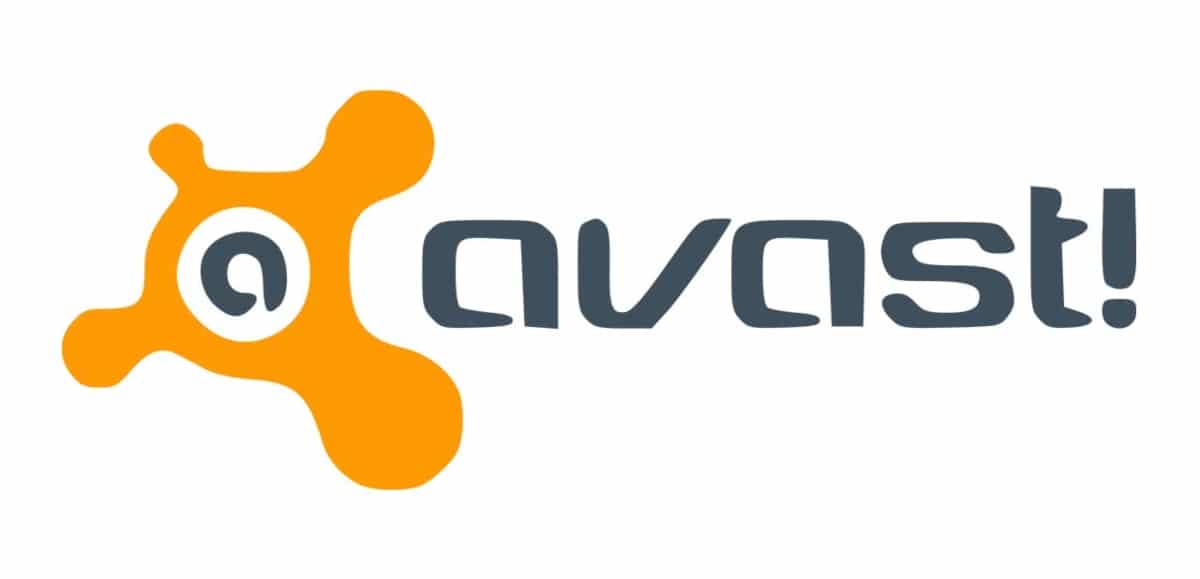
Avast 사용자이고 모르는 경우를 대비하여 추가 정보로 두 가지 버전의 Avast가 있음을 알아야 합니다. Avast, 무료 및 유료 Pro라고 부르는. 기본적으로 이들 간의 차이점은 프로 버전이 Avast의 모든 업데이트를 문제 없이 즉시 즉시 받을 수 있다는 것입니다. 이렇게 하면 기기가 무엇이든 맬웨어 업데이트로부터 항상 안전합니다. 우리가 문제의 주제인 유명한 Avast Secure Browser 외에도 많은 사용자가 혼자 시작하기 위해 브라우저로 불만을 가지고 있음을 알고 있습니다.
우리는 다른 솔루션 이 새로운 Avast 브라우저가 자체적으로 시작되고 컴퓨터에서 다른 리소스를 사용한다는 문제에 대한 것입니다.
Avast Secure Browser에 대한 솔루션은 자체적으로 시작됩니다.
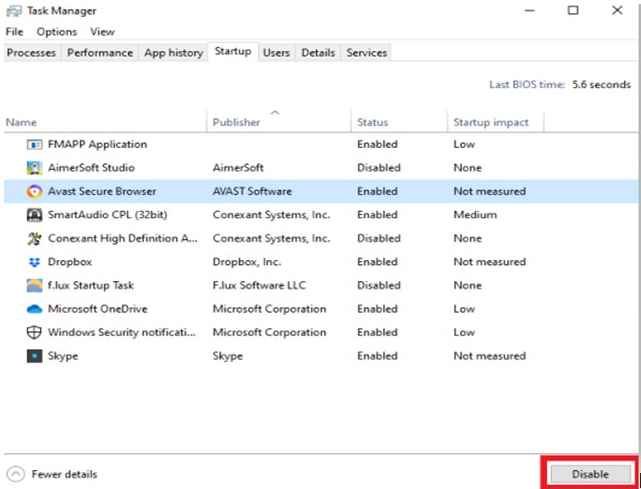
이 버그를 수정하고 제거를 진행하기 전에 수정하려고 합니다. 작업 관리자에서. 작업 관리자에 들어가려면 이미 알고 있듯이 control + shift + escape 버튼을 누르거나 control + alt + delete에서 입력하고 나타나는 메뉴에서 작업 관리자 옵션을 선택해야 합니다.
글쎄, 우리는 작업 관리자 안에 있습니다. 이제 관리자의 시작 옵션으로 이동하면 해당 메뉴에서 개인용 컴퓨터에 설치된 모든 응용 프로그램을 볼 수 있습니다. 이제 그 중 Avast라는 것을 찾아 일단 가지고 있으면 마우스 오른쪽 버튼으로 클릭하고 클릭하십시오. 비활성화 옵션. 당신은 그것을 수행하는 방법을 더 잘 설명하는 경우 위의 이미지에 있습니다. 물론, 그것은 당신을 위해 스페인어로 나올 것입니다.
이렇게 하면 Avast의 보안 브라우저인 Avast Secure Browser가 운영 체제를 시작할 때만 시작되지 않으므로 모든 것이 느리게 시작되고 아무 이유 없이 수명이 단축됩니다. 따라서 이것이 효과가 있었다면 Avast 보안 브라우저가 자체적으로 시작하는 버그를 수정된 것으로 간주할 수 있습니다. 수정되지 않고 다시 시작되는 경우 브라우저 제거를 진행할 수 있습니다.. 다음 섹션에서 가르쳐 드립니다.
Avast Secure Browser 브라우저 제거
이전 방법은 효과가 없었으므로 제거를 시도하여 PC를 시작할 때 방해가 되지 않도록 하고 무엇보다도 귀하가 당사의 허가 없이 리소스 소비를 중단하도록. 우리가 보장하는 것은 귀하의 개인용 컴퓨터를 느리게 만듭니다. Avast Secure Browser를 제거하려면 다음 단계를 따라야 합니다.
Windows 운영 체제의 구성을 열어야 하며 이는 키를 사용하여 수행됩니다. 승 + 나. 응용 프로그램의 맨 처음부터 해당 메뉴로 이동할 수도 있습니다. 드롭다운 시작 메뉴의 전통적인 방식입니다. 길을 잃을 리가 없습니다.

넌 안에있어? 자, 이제 검색하고 삭제할 시간입니다. 설치된 애플리케이션 목록에서 Avast Secure Browser를 찾습니다. 이제 제거를 진행합니다. 이를 위해서는 제거 버튼을 클릭해야 합니다. 모든 프로그램을 제거하는 일반적인 단계만 수행하면 되므로 매우 귀찮은 이 안전한 Avast 브라우저를 제거할 수 있습니다. 시스템에서 사라지고 매일 운영 체제를 시작할 때 다시는 볼 수 없습니다.
Avast Secure Browser가 열리지 않습니까?

일반적으로 잘 작동하고 제거하고 싶지 않을 수 있지만 실패는 위와 정반대로 열리지 않는다는 것입니다. 그런 다음 다른 방법을 시도해야 합니다. 레지스트리를 정리하는 타사 프로그램을 다운로드하는지 여부에 따라 다릅니다.. 이 프로그램이 작동하는 방식처럼 들리지 않습니까? 다음 단락에서 수행 방법을 설명합니다.

Google에서 다음 검색으로 프로그램을 검색해야 합니다. "레지스트리 클리너". 일단 당신이 당신의 것을 갖게되면 당신이 할 일은 그 모든 프로그램이하는 일입니다. 운영 체제를 스캔하면 우리가 사랑하는 보안 브라우저인 Avast Secure Browser가 시작하는 데 사용하는 모든 파일을 찾을 수 있습니다. 그것이 감지되면 프로그램은 다음 시작을 위해 레지스트리를 복구합니다.
기본적으로 이러한 프로그램이 하는 일은 시작 시 모든 오류를 정리하고 문제의 프로그램을 시작할 수 없도록 만들 수 있는 경로에 손상된 파일이 있습니다. 다운로드한 이 프로그램을 활용하여 Avast가 남겨둔 파일을 정리할 수 있습니다. 그것은 당신과 모든 것에 좋을 것입니다.
Google에서 레지스트리 클리너 프로그램을 찾을 수 없습니까? 아래에 가장 잘 알려진 목록을 남겨 둡니다.
- 고급 시스템 케어
- 디펜스바이트 컴퓨터 옵티마이저
- 레지스트리 복구
- CCleaner를
- 현명한 레지스트리 클리너
- 제트 클린.
- 이지클리너.
Avast 보안 브라우저가 자동으로 시작되는 문제가 해결되었기를 바랍니다. 그렇지 않은 경우 아래 설명 상자에 브라우저에 어떤 일이 발생하는지 자세히 설명하여 조사할 수 있습니다. 다음 글에서 만나요!